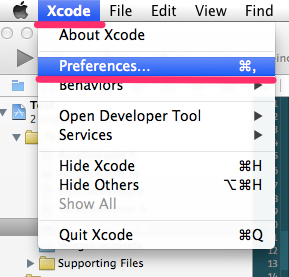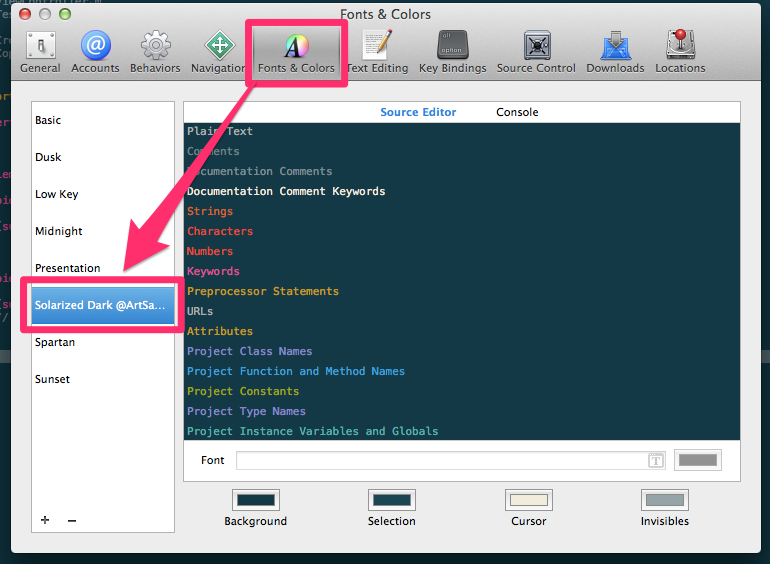以前、「Mac Terminal のカラー設定をSolarized にする」という記事を書きましたが、最近はXcodeを触る機会が増えたので、そっちもSolarizedにしてみました。その手順を備忘のため書いときます。
Solarizedって? いう場合は、こちらでも見てみて下さい。
手順実施後:Xcodeエディタのカラー設定がSolarizedになる
コレを実施した環境
- Mac OSX: 10.9.2
- Xcode: 5.1.1
やり方は簡単
- テーマ入手
- テーマ配置
- Xcodeの設定からテーマ選択
テーマを入手
-
「Solarized Dark Theme for Xcode 5」 からテーマをダウンロード(git clone でももちろん良いです)ちなみに、試してませんが、Xcode4用は「solarized / apple-xcode4-solarized」から入手出来るようです。
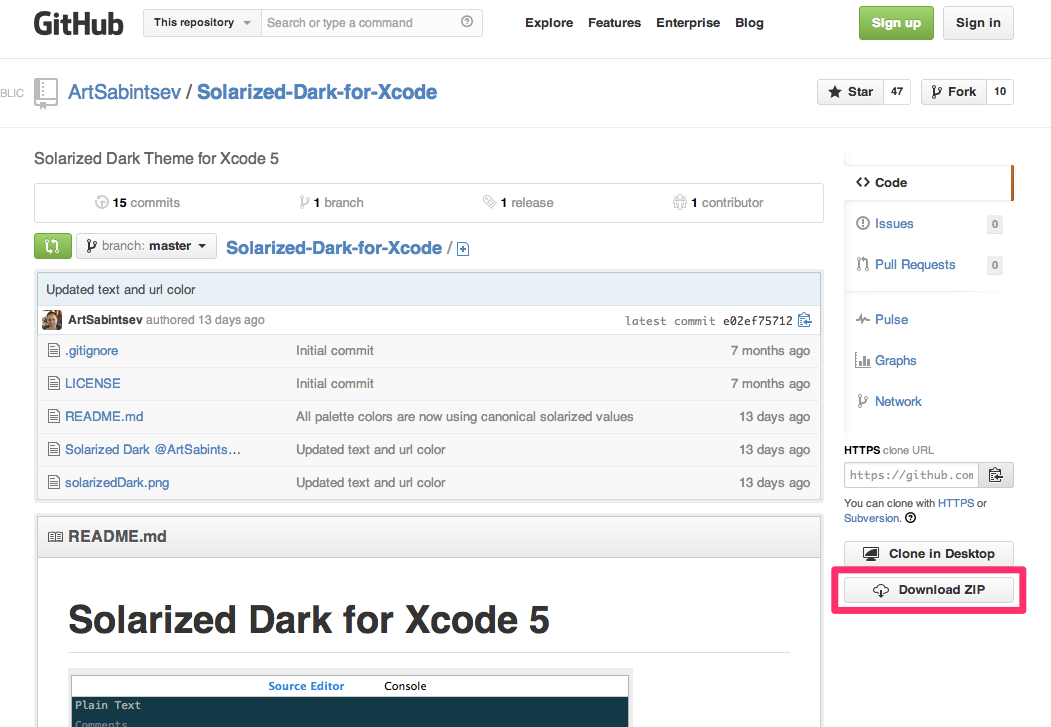
- 「Solarized-Dark-for-Xcode-master.zip」というファイルがDLされるはずなので、解凍して「Solarized Dark @ArtSabintsev.dvtcolortheme」というファイルがあることを確認しとく。これがエディタのテーマファイルです。
テーマ配置
- 「Solarized Dark @ArtSabintsev.dvtcolortheme」ファイルを
~/Library/Developer/Xcode/UserData/FontAndColorThemesに配置
Xcodeの設定からテーマ選択
ちなみに、ここで選択するSolarized Dark@・・・は配置したファイル名そのままです。表示名称を変更したい場合は、配置するファイル名の拡張子前までを変更すればOKです。
以上で、Xcodeエディタ が美しい色になる。